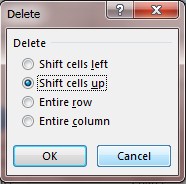Inserting or deleting a worksheet
Excel အတြင္း ထည့္သြင္းအသံုးျပဳေသာ Worksheet မ်ားကို သင္အလိုရွိသလို ထပ္မံထည့္သြင္းျခင္း ၊ Delete ျပဳလုပ္ျခင္းမ်ားကို လြယ္ကူစြာ ေဆာင္ရြက္ႏိုင္ပါတယ္။ Worksheet မ်ားကိုေတာ့ သက္ဆိုင္ရာ တြက္ခ်က္မႈအလိုက္ သင့္ရဲ႕ Project အတြင္း ထည့္သြင္းတည္ေဆာက္ႏိုင္ပါတယ္။
Excel Worksheet အတြင္း ေနာက္ထပ္ Worksheet တစ္ခုကို ထပ္မံထည့္သြင္းရန္အတြက္ ေအာက္ဆံုးရွိ Worksheet ေဘးနားရွိ + လကၡဏာေလးကို ႏွိပ္လိုက္ပါ။ ဒါဆိုရင္ေနာက္ထပ္ Worksheet တစ္ခု ထပ္မံထည့္သြင္းေပးသြားတာကို ေတြ႕ရပါလိမ့္မယ္။
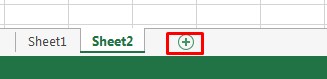
Excel Worksheet တစ္ခုကို ဖ်က္ခ်င္တယ္ဆိုရင္ေတာ့ သင္ Delete ျပဳလုပ္လိုေသာ Worksheet ကို ေရြးခ်ယ္ၿပီး Right Click ႏွိပ္လိုက္ပါ။ ၿပီးေနာက္ Delete ကို ေရြးေပးလိုက္ပါ။ ဒါဆိုရင္ သက္ဆိုင္ရာ Worksheet ကို ဖ်က္ေပးသြားမွာ ျဖစ္ပါတယ္။
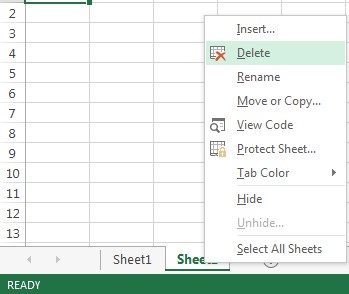
Worksheet တစ္ခုရဲ႕ အမည္ကို ေျပာင္းလဲေပးရန္အတြက္ Worksheet ေပၚမွာ Right Click ႏွိပ္ၿပီး Rename ကို ေရြးခ်ယ္ေပးရမွာ ျဖစ္ပါတယ္။ တကယ္လို႕ Right Click မွမသံုးခ်င္ပဲ အလြယ္သံုးခ်င္ရင္ေတာ့ Sheet ေပၚမွာ Double Click ႏွိပ္လိုက္ပါ။ ၿပီးေနာက္ သင္ႏွစ္သက္ရာ အမည္တစ္ခုခုကို ေျပာင္းလဲေပးႏိုင္ပါတယ္။
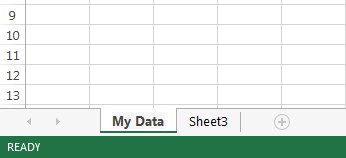
Worksheet တစ္ခုကို ေနရာေျပာင္းရန္အတြက္ Right Click ႏွိပ္ၿပီး Move ကို ေရြးခ်ယ္ေပးလိုက္ပါ။ ၿပီးေနာက္ မည္သည့္ေနရာသို႕ ေရႊြ႕ေျပာင္းမွာလဲဆိုတာကို ေမးပါလိမ့္မယ္။ သင္ႏွစ္သက္ရာ Worksheet မ်ားအလိုက္ ေရြးခ်ယ္ေပးႏိုင္ပါတယ္။